Biasanya yang kita lakukan adalah ketika edit data menggunakan excel atau lebih jelasnya edit cell adalah menggunakan fungsi F2 kemudian kita lakukan edit ata bisa kita double klik kemudian lakukan editing. Lalu bagaimana jika Anda ingin mengedit cell dengan menggunakan tombol F2 pada keyboard namun kita ganti dengan tombol lain menggunakan object buttom.
Baca:
Contoh Coding Lengkap Aplikasi PPDB
Fungsi standar untuk mengirimkan fungsi tombol keyboard pada code VBA adalah :
SendKeys "{Fungsi Tombol}"
Contoh : SendKeys "{F2}"
Pada coding diatas kita mengirimkan fungsi tombol F2 melalui VBA tanpa harus menekan fungsi tombol F2
Lalu bagaimana jika kita tambahkan module untuk membuat lebih nyata.
Sub Test1()
Range("A1").Select
SendKeys "{F2}"
End Sub
Dalam modul diatas kita akan memilih range atau cell A1 dan mengedit tulisan tersebut.
Bagaimana jika kita ingin menambahkan tulisan dalam editan tersebut diakhir?
Caranya kita tambahkan sedikit coding misalnya seperti berikut ini
Public Sub Test2()
Application.SendKeys ("{F2}{HOME}+{END}")
End Sub
Hasilnya adalah jika kita jalankan module tersebut maka kursor akan berpindah pada akhir tulisan seperti berikut ini
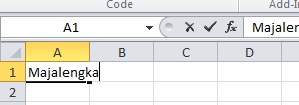
Lalu bagaimana jika kita akan mengedit beberapa cell (range) sekaligus? berikut adalah coding yang bisa Anda ketikkan. Anda bisa tambahkan module seperti berikut ini :
Public Sub test4()
Range("A3:A6").Select
Application.SendKeys ("{F2}{HOME}+{END}")
End Sub
Artinya : kita akan memilih atau seleksi range A3:A6 lalu kita langsung edit satu persatu dan hasilnya akan seperti berikut ini :
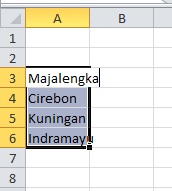
Oke itu saja tutorial singkat kali ini semoga bermanfaat dan selamat mencoba.
Baca:
Cara membuat pesan YES dan NO dengan VBA
0 Response to "Jitu.. Code Untuk Edit Data Cell Menggunakan VBA Macro -Praktis Dan Singkat"
Post a Comment